Camera frontală nu funcționează la telefon. Camera nu funcționează la telefon: diagnosticarea rapidă a problemelor. Probleme la nivelul programului.
În principal, oamenii cumpără comprimate care lucrează sistem de operare Android. Ele sunt relativ ieftine și au o minunată funcționalitate. Fiecare persoană achiziționează un dispozitiv de comprimat sub cerințele sale personale: Cineva are nevoie de un ecran de înaltă calitate pentru filme, cineva îi place să asculte muzică tare, alții sunt jucători avid și așa mai departe. Ei bine, unii achiziționează o tabletă pentru a face fotografii și videoclipuri sau pentru a efectua apeluri video (pentru că aveți nevoie de un bun camera frontala). Desigur, acesta din urmă este foarte frustrant când nu înțeleg de ce aparatul foto nu funcționează pe tabletă sau Android scrie despre eroare de sistem Când porniți camera. Motivele pot fi destul de multe, precum și modalități de a le elimina. Astăzi ne vom ocupa de ei și vom încerca să le rezolvăm.
Ce părere aveți despre aceste soluții? Întâlniți una dintre problemele descrise mai jos? Cu toate acestea, în loc să capturați obiectul țintă, aparatul foto prezintă un ecran negru. Te întorci ecranul principal Și încercarea de a reintroduce camera de mai multe ori, dar ecranul camerei este încă negru.
Dacă se pare că situația cu care ați întâlnit, efectuați acești pași. Asigurați-vă că camerele din față și din spate funcționează în mod normal în timpul apelului video, dacă este așa, întâlniți o problemă software care poate fi rezolvată singură. Apăsând butonul "Acasă" și revenirea la ecranul principal nu închideți aplicația. Găsiți aplicația camerei și petreceți ecranul pentru ao închide. Apoi reveniți la ecranul principal și apăsați din nou aplicația camerei. Dacă ecranul este încă negru, mergeți la urmatorul pas.
Determina cauzele posibile
Așa cum am menționat mai devreme, dacă camera de pe tabletă nu funcționează, motivele pot fi foarte mult. Cele mai frecvente sunt următoarele:
- Firmware - Actualizarea firmware-ului poate ieși camera de pe dispozitiv. Pentru a rezolva problema, trebuie să efectuați procedura de relansare a firmware-ului pentru mai mult versiune veche OS. Este, de asemenea, cel mai bine să dezactivați imediat actualizare automata Sisteme.
- Virușii sunt destul de des viruși sunt motivul pentru care aparatul foto a încetat să lucreze la tabletă (față sau spate). Faptul este că Android este un sistem de operare popular și atrage mulți bolnavi care răspândesc virușii. Soluție - Verificarea dispozitivului pentru viruși, curățenie și în viitor nu este recomandat să participați la resurse de internet suspecte și chiar mai mult descărcați fișiere de origine necunoscute.
- Defalcări mecanice - Dacă nu vă puteți conecta la cameră (în timp ce gadgetul a căzut la o suprafață solidă sau intrare), atunci, desigur, camera poate să nu funcționeze. În acest caz, va trebui să purtați un obiect gadget centrul de service. (Deși, cu posesia adecvată a abilităților și instrumentelor, puteți comanda și puneți singuri o cameră nouă).
- Mizeria de pe modulul - lentila poate fi praful încețoșat și alți contaminanți. Pentru a utiliza din nou aplicația, trebuie să curățați obiectivul.
- Cache-ul (zona din memoria de funcționare a dispozitivului) sunt umplute cu date - trebuie să mergeți la "Setări" al dispozitivului de tabletă, deschideți secțiunea "Aplicații", selectați "Camera" - "Clear Cache".
După resetare, deschideți aplicația camerei și vedeți dacă funcționează bine. Când fotografiați cu iluminare insuficientă, puteți porni lanterna când fotografiați. Cu toate acestea, focaria camerei este fie complet care nu funcționează sau este înainte sau după fotografiere. Pentru utilizatorii cu o cameră neangajată, blițul vă poate ajuta să efectuați următorii pași.
Probleme la nivelul de programare
Petreceți pe ecran pentru a deschide centrul de control. Faceți clic pe lanterna și vedeți dacă lumina este activată. Apoi curățați blițul pentru a vă asigura că nu există obstrucție pe lentilă. Dacă aparatul foto este permis să acceseze locația, faceți clic pe "Niciodată" pentru ao opri.
Lucrări incorecte în
Dacă emite un eșec în software-ul Tablet Android, atunci, în cel mai rău caz, acesta poate amenința intermiterea gadgetului.
Cele mai frecvente probleme sunt următoarele erori de program:
- Dacă utilizați în mod activ tableta și nu faceți curățarea sistemului la timp, se poate înfunda și duce la faptul că camera principală a gadgetului nu reușește. Adică pentru funcționarea normală, camera va fi pur și simplu suficientă memorie cu acces aleator. În acest caz, se va activa, dar face o fotografie sau va scrie un videoclip nu va funcționa. Problema este rezolvată pur și simplu: ar trebui să închideți aplicații inutile Și curățați memoria cache.
- Fotografiile și setările video incorecte vor deveni, de asemenea, o problemă. De exemplu, ați putea seta datele pentru a salva datele pe cartela de memorie, după care a fost extrasă și reintrodusă - toate, setările sunt împușcate. Configurarea din nou.
- O eroare de aplicație poate fi cauzată de o firmă completă a firmware-ului tabletei. Firmware-ul pentru dispozitivul dvs. este recomandat să descărcați numai de pe site-ul producătorului. Prin instalarea firmware-ului "stânga", trebuie să fiți pregătiți ca unele module de dispozitiv să nu funcționeze din cauza lipsei de drivere necesare.
Dacă dispozitivul dvs. este încă pe garanție, nu se recomandă efectuarea unor acțiuni complexe și periculoase pentru a recupera camera - este mai bine să contactați imediat specialiștii. În caz contrar, tableta pur și simplu nu va repara data viitoare.
Faceți fotografii cu aplicația terță parte. Deoarece nu puteți face fotografii utilizând aplicația implicită a camerei, puteți utiliza sourid App Pentru camere ca o soluție. Dacă găsiți că aplicațiile sunt inutile, eliminați-l pentru a elibera locul.
Trebuie să existe un număr mare de fotografii, video sau fișiere muzicale.Că nu sunteți nevoie acum, dar poate doriți să le urmăriți în viitor. Unii utilizatori au raportat că camera din spate nu se concentrează, iar fotografiile sunt neclară. Iată câteva sfaturi pentru a elimina problemele.
Cum să fixați camera de pe tabletă?

Dacă este în deteriorări mecanice, atunci soluția la problema depinde de severitatea spargerii. Există mai multe acțiuni care vor ajuta la înlocuirea camerei de pe tabletă:
- Problema poate fi într-o cartelă flash, care este specifică de uzură. Dacă după instalarea cardului de memorie funcțional, totul funcționează în mod normal, înseamnă că unitatea flash nu funcționează cu camera însuși.
- Sticla specială a fost instalată pe senzor, protejându-l de daune. Dacă există umiditate sau praf, accentul va fi imposibil. Numai după procedura de curățare utilizând lichidul de curățare a monitorului și microfibrul pot funcționa din nou în modul normal.
Defefiarea de a elimina pe propria lor eșec, este ecranul negru apare în loc de o imagine? Probabil că vorbim despre o defalcare serioasă asociată cu găsirea dispozitivului în apă, picături etc. Astfel de factori contribuie la eșecul senzorilor, buclelor și altor componente. Cea mai gravă opțiune este o rupere a elementelor de plăci de circuite imprimate responsabile pentru eficiența componentelor electronice în general.
Când faceți un instantaneu, țineți apăsat butonul camerei pentru o perioadă până când imaginea devine clară și apoi eliberați butonul. Alți utilizatori cred că apăsarea imaginii de mai multe ori înainte de apăsarea butonului "Camera" face și o fotografie mai mult. Sfat 2.
Verificați dacă obiectivul camerei din spate zgâriat. Sau înainte de a vă înlocui, puteți încerca să îndepărtați zgârieturile, frecați lentilele de pastă de dinți sau să frecați zgârieturi într-o singură direcție de către Eraser. Vă mulțumim pentru feedbackul oferit! Lanterna de pe lansarea rapidă nu a funcționat și inactivă. Această problemă poate fi asociată cu o aplicație sau poate fi o colecție de hardware. Aici rezumăm primele 7 sfaturi pe care le puteți încerca să corectați cu succes această problemă "nu funcționează".
Citiți același mod pentru a conecta o cameră web la tabletă
Instalați aplicații suplimentare pentru rezolvarea problemei

Pentru a afla de ce aparatul foto nu funcționează pe tabletă, se recomandă instalarea unor aplicații suplimentare care sunt disponibile în mod liber în magazin. aplicații Google Joaca. Cum să utilizați această aplicație? Dacă toate încercările de a face ca scopul fotografiei fără succes, deschideți aplicație instalată Și încercați să faceți un instantaneu prin el. Dacă nu s-au produs probleme, probabil sursa de rupere se află în partea programului din gadget (de exemplu, a existat un fel de eșec). Se recomandă efectuarea unei resetări la setările din fabrică. Dacă nu a făcut munca de aplicație încorporată, poate că virusul a început în sistem - descărcați din magazin programul antivirus., scanați întregul sistem și scăpați de viruși. Un alt lucru, dacă atunci când încercați să deschideți aplicația, iar tableta scrie o eroare, înseamnă software. Totul este în ordine, cauza defecțiunii în camera de tabletă în sine.
Reporniți aplicația camerei
Închideți aplicația camerei și apoi porniți-o din nou. Am constatat că în 90% din cazuri sa dovedit și funcționează pentru unii. Cu toate acestea, acest lucru nu înseamnă că problema nu se va întoarce.
Închideți sau ștergeți aplicații terțe
Dacă sunteți multitasking și aveți o grămadă de aplicații care utilizează cea mai mare parte a memoriei sau dacă aplicația determină această problemă, trebuie să închideți aplicația sau chiar să o eliminați.Încercați să utilizați camera în modul blocat.
El poate încerca și nu va duce niciodată la pierderea sau deteriorarea datelor. Unii dintre dvs. pot uita să activeze această setare și, prin urmare, camera dvs. nu va fi deschisă sau nu poate face fotografii.
Resetați toate setările de pe dispozitiv
Deschideți din nou camera pentru a verifica dacă puteți fotografia acum fotografii. Dacă sunteți încă sub garanție, trebuie să obțineți un înlocuitor fără probleme. Astfel, va fi o catastrofă reală pentru ao găsi inoperabilă într-o zi.
Rezuma
Când aparatul foto nu funcționează pe tabletă, este un fenomen neplăcut care strică toată impresia de a lucra cu gadgetul. Ce trebuie să faceți în primul rând - pentru a determina sursa defecțiunii. După aceasta, puteți utiliza diferite metode pentru a returna tableta într-o stare de funcționare normală. Dacă aveți puține experiențe în ceea ce privește repararea tehnologiei, chiar dacă chiar și cele mai mici defecțiuni, ar trebui să încredințezi munca unui specialist.
Camera îngheață sau arată un ecran negru.
Dacă ați întâmpinat una dintre problemele de mai sus, nu fiți descurajați. Dacă ecranul afișează o lentilă închisă sau o imagine neagră, faceți închiderea aplicației camerei. Faceți dublu clic pe butonul Acasă. Veți vedea o previzualizare mică a aplicațiilor nou utilizate. Găsiți aplicația camerei și glisați în sus pentru ao închide.
Încercați aplicația camerei și vedeți dacă această soluție a ajutat. Dacă problema este încă aici, mergeți la pasul următor. Datele dvs. personale nu vor fi afectate. După aceea, verificați aplicația camerei. Iată un alt pas pentru a încerca, dacă oricare dintre cele anterioare nu a funcționat pentru dvs. Unii utilizatori au aflat că problema cu aplicația camerei este cauzată de restaurarea vechii de rezervă.
Astăzi vom analiza următoarea întrebare, și anume ce să facem dacă camera nu funcționează dispozitiv Android.? Cu toții cumpărăm smartphone-uri și tablete cu o cameră încorporată, cu atât mai recent o generație are camere excelente, dar din cauza deschiderii cod sursa Unele probleme pot apărea în sistemul de operare Android.
Cauze posibile datorate cărora camera noastră nu funcționează!
Rețineți că toate datele de pe dispozitiv, inclusiv melodii, videoclipuri, contacte, fotografii etc. Va fi sters. În special, blițul continuă până sau după fotografiere. Astfel, nu afectează imaginile și vin în negru sau foarte întunecat. Pentru a elimina aceste probleme, încercați pașii următori.
Modul de deteriorare mecanică
În prezent, smartphone-urile sunt actualizate în fiecare zi. Cu toate acestea, indiferent de modul în care se schimbă, funcția camerei este întotdeauna una dintre aspecte, care este foarte îngrijorată de consumatorii și producătorii de telefoane mobile. Ele diferă complet unul de celălalt cu ideea camerei.
(Cel mai comun)
1) Primul motiv poate fi cauzat de firmware-ul însuși. La început, camera noastră a lucrat și nu a existat niciun alt eșec în ea, dar actualizarea software-ului vine la smartphone-ul nostru sau tableta, în mod natural, îl instalăm așa cum doriți să vedeți noi modificări. Un astfel de caz va fi vinurile cochiliei în sine, poate provoca o defecțiune setări importantecare duce la o funcționare incorectă a camerei dispozitivului.
Și camera lui frontală a adăugat multe caracteristici noi care au existat anterior în camera din spate. Fără îndoială, este o veste proastă pentru băieții frumoși sau femei frumoase care iubesc să se ia singuri. Dar până acum nu funcționează, nu pot fi utilizate funcții. Una dintre ele este o problemă software, iar cealaltă este o problemă hardware. Dacă sunteți sigur că vă telefon mobil Nu a căzut niciodată sau spart, ar trebui să vă gândiți dacă este cauzată de problema sistemului.
Acțiuni de bază dacă camera frontală nu funcționează
În acest caz, puteți încerca să rezolvați această problemă după cum urmează. Opriți și reporniți telefonul mobil. Dacă problema nu este încă rezolvată, faceți-o ca un pas. Selectați opțiunea "Restaurare toate setările" pentru a vedea dacă camera frontală poate funcționa. În cele din urmă, țineți comutatorul tastaturii pe tastatură și selectați firmware-ul corespunzător pentru recuperare. Dar dacă încă nu funcționează, trebuie să verificați echipamentul. Cea mai ușoară și probabil cea mai frecventă problemă telefon mobil Cu fotografii ale unui telefon mobil - sunt în cele din urmă încețoșate.
2) Al doilea motiv este problema zilnică a tehnologiilor moderne - aceasta este prezența virușilor! Dacă nu instalați un anti-virus la telefonul smartphone sau tabletă și descărcați aplicații și jocuri cu surse necunoscute și vizitați site-urile de dorit, riscul de cameră va părea bine.
3) Cel de-al treilea motiv este persoana însuși care a cauzat o deteriorare mecanică a camerei prin agitarea sau căderea, astfel încât să fie posibilă deteriorarea unuia dintre unele module care sunt responsabile pentru cameră.
Acest lucru se întâmplă din mai multe motive. 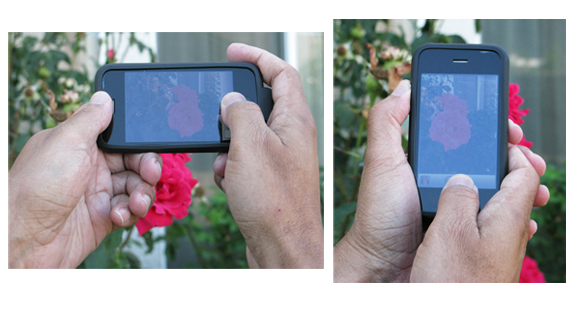
Deoarece camerele de telefonie mobilă au o viteză de declanșare lentă, este aproape imposibil să capturați obiecte în mișcare. În plus, pentru a trage obiecte în mișcare, cum ar fi copiii, cu siguranță doriți să fotografiați în cea mai strălucitoare lumină pentru a compensa viteza de declanșare mai lentă. Fotografia de mai jos este un exemplu de tip de obiecte în mișcare, care este aproape imposibil de înghețat prinderea utilizând o cameră de telefon mobil.
Camera Flash nu funcționează
Ca și în cazul celor mai mult fotografii digitaleFotografiile de obicei nu au un contrast bun, mai ales atunci când fotografiați în condiții de lumină scăzută. O mai bună decizie Aceasta este utilizarea editorului de imagini și a procesării fotografiilor după administrarea acestora.
4) Motivul introducerii hernicii și a prafului și pentru blocarea cache-ului modulului camerei. Unii producători de smartphone-uri sau tablete, de obicei senzorii sunt pe partea exterioară, când murdăria sau praful lovit, aparatul foto începe la dealfuncții.
 Încercăm să eliminăm problema cu lucrarea din Cameră!
Încercăm să eliminăm problema cu lucrarea din Cameră!
Aceasta este o soluție simplă. Trebuie să vă măriți piciorul, chiar dacă aveți un zoom digital. Completați cadrul obiectului de imagine. Aceasta este ceea ce faceți indiferent de ceea ce utilizați. În editorul de imagini, puteți, de asemenea, obiecte mai apropiate; Cu toate acestea, deoarece camerele de telefonie mobilă au o rezoluție mai mică decât multe camere cu fotografiere la fața locului, prea multă tăiere pot duce la o creștere a pixelizării, mai ales la imprimarea fotografiilor. Prin urmare, creșteți picioarele, în loc de o lentilă pentru a obține cea mai bună închidere, pe care o puteți.
1) Dacă problema este asociată cu actualizarea firmware-ului, ar trebui să faceți o resetare a setărilor dispozitivului la starea fabrică, este recomandabil să o faceți prin aceasta meniu de inginerie Dispozitivul tau. Cum să o facă? Puteți vedea o listă de setări de resetare pentru dispozitivele dvs. Dacă dispozitivul dvs. nu este în listă, faceți o resetare pe cea obișnuită. Care este: Du-te la dispozitiv în setări și căutați o secțiune backup. Sau resetați și produceți recuperarea statului din fabrică. În foarte multe cazuri ajută la rezolvarea problemei!
Experimentați fotografiere în diferite unghiuri pentru a obține cea mai bună lovitură. O problemă evidentă cu fotografii întunecate este că atunci când fotografiere nu este suficientă lumină. Dacă aparatul foto nu are flash, și trageți o zonă cu lumină redusă fără flash, într-adevăr nu puteți face nimic pentru a rezolva această problemă, cu excepția cazului în care obțineți mai multă lumină pe această temă. Luminile interioare pe timp de noapte sunt, de obicei, insuficiente pentru camerele de telefonie mobilă.
De asemenea, urmați ceea ce se numește iluminare de fundal. Adică atunci când există mai multă lumină în partea din spate a obiectului decât în \u200b\u200bfața obiectului. Prin urmare, asigurați-vă că lumina provine din spatele dvs. și se confruntă cu subiectul. În experiența mea, aplicațiile pentru camere, cum ar fi gratuite și pro-versiune, descriu unele dintre problemele descrise mai sus. În timp ce camerele de telefonie mobilă nu pot fi niciodată un bun camere de înlocuire în ceea ce privește fotografiere, mobilitatea camerei mobile vă permite să învățați cum să le utilizați mai eficient.
2) Dacă aveți totul în ordine cu firmware-ul, dar sunteți sigur că aveți viruși complet pe dispozitiv, atunci trebuie să mergeți la magazinul oficial de pe dispozitiv și să descărcați antivirusul. După instalarea antivirusului, executați testul. Ce instalează antivirus? Instalați-vă puteți absolut orice la discreția dvs.!
3) Calea este de a clăti lentila de pe cameră cu un șervețel special și curățați memoria cache a camerei. De asemenea, puteți descărca o aplicație specială pentru a curăța memoria cache sau pentru a utiliza unul standard. Pentru a face acest lucru, accesați setările și găsiți fila Aplicație, în aplicații găsiți camera noastră cu dvs. și mergeți la el și mai jos va fi inscripția cache clar. După curățarea memoriei cache-ului, este recomandabil să reporniți smartphone-ul sau tableta și să utilizați camera foto
Spuneți-ne cum corectați problemele specifice ale camerei celulare. Ați găsit aplicația sau două care sunt utile pentru a fotografia camera dvs.? Practic, ceea ce se întâmplă în acest caz este că camera frontală nu funcționează. Sa întâmplat după ce telefonul a rămas sub lumina directă a soarelui.
Să vedem cum trebuie să ne ocupăm de această problemă. Vom fi bucuroși să vă ajutăm cu orice probleme care pot apărea cu dispozitivul dvs. aceasta serviciu gratuitpe care le oferim fără restricții. Cu toate acestea, solicităm ca atunci când ne contactați am încercat să fim cât mai detaliat posibil, astfel încât să puteți face o evaluare corectă și să luați decizia corectă. A rămas acolo aproximativ 2, poate 3 ore. Decizie. Dacă telefonul este supus la temperaturi foarte scăzute sau foarte ridicate, este foarte probabil ca unele componente din interiorul telefonului să sufere.
În acest sens, vă mulțumesc pentru atenția dvs. și urmăriți dispozitivele dvs. și apoi vor servi mult timp!
Autorul materialului: Alexander Makarenkov.
Site: Hi Android
